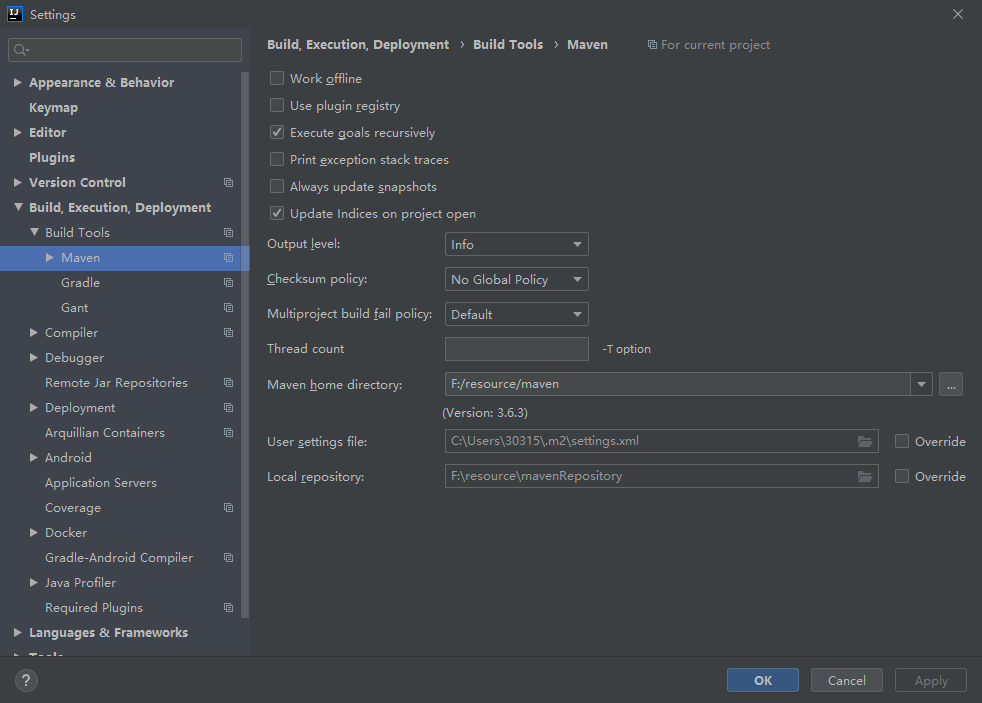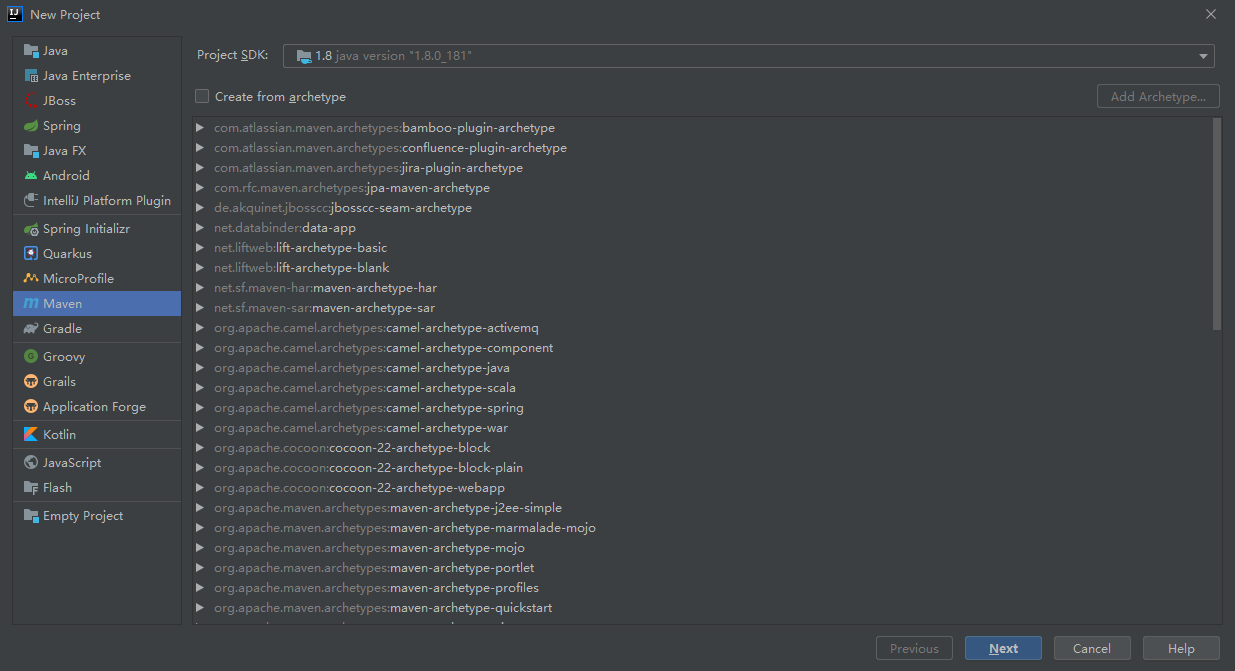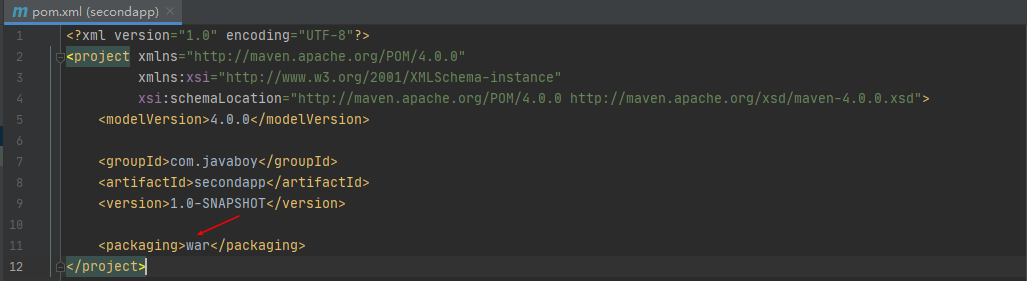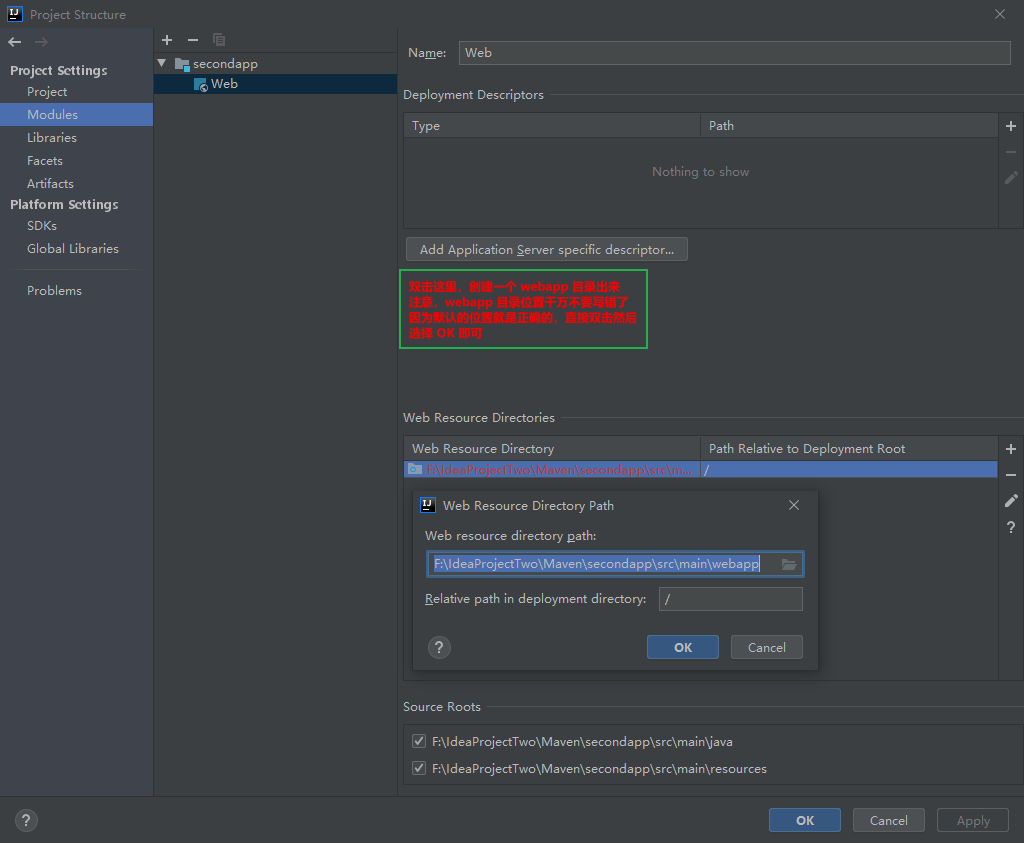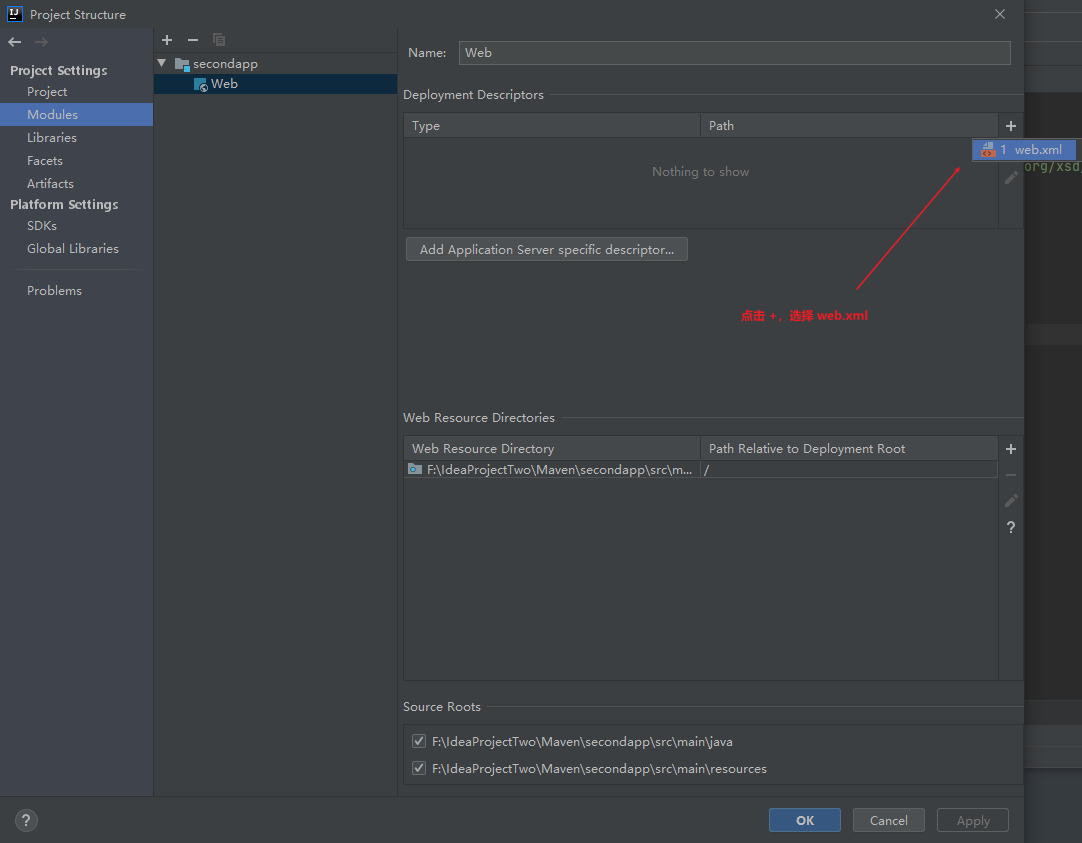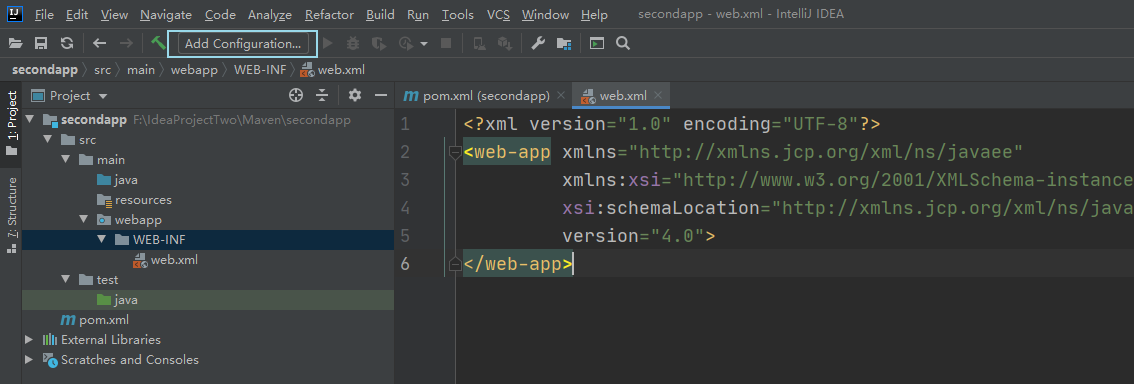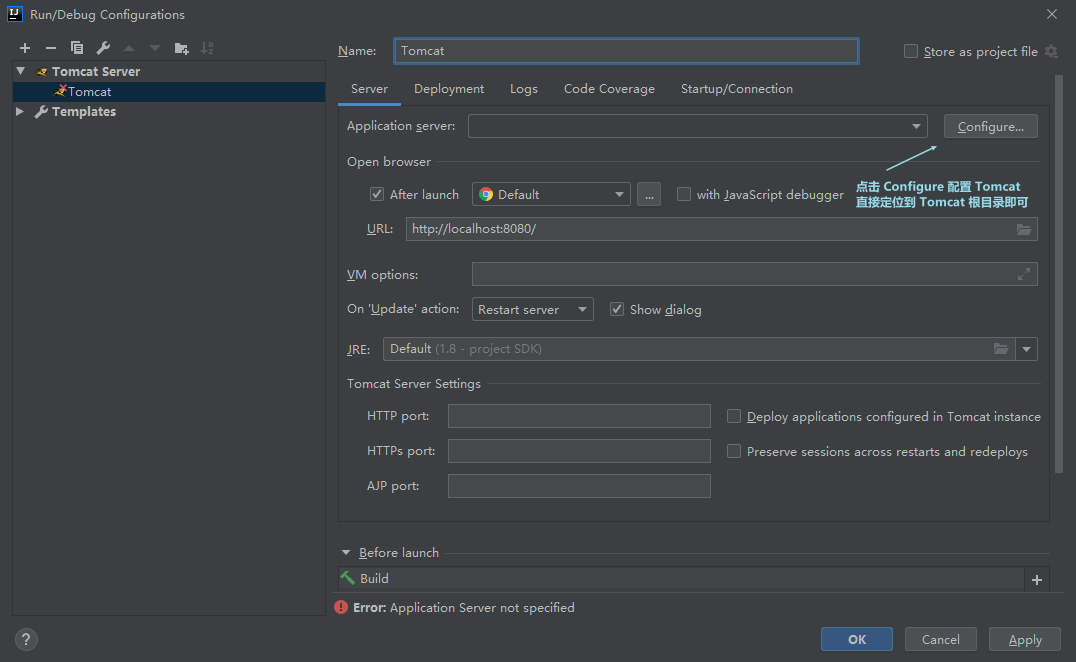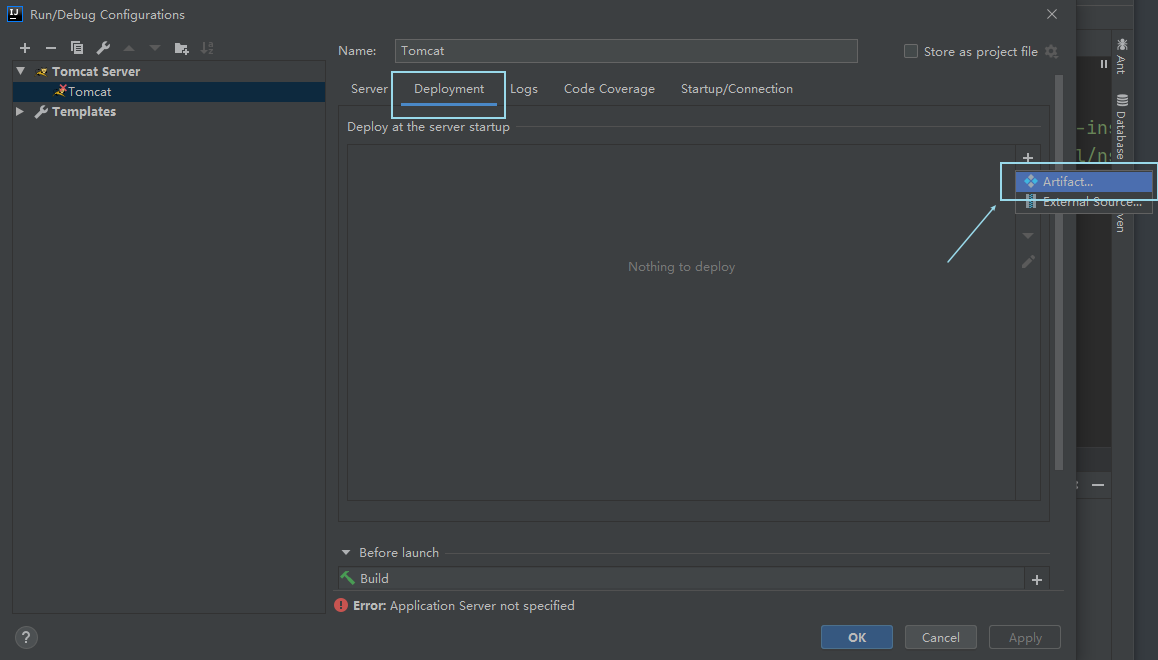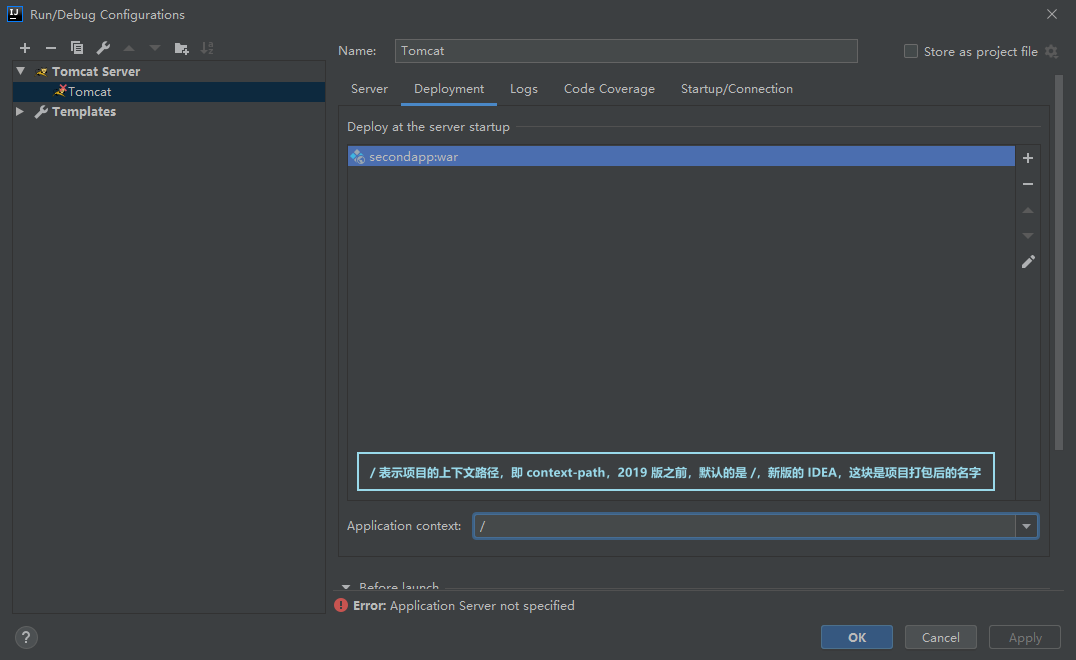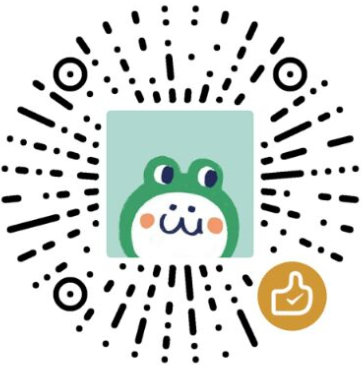IDEA中使用Maven
不同于 Eclipse,IDEA 安装完成后,就可以直接使用 Maven 了
Maven相关配置
IDEA 中,Maven 的配置在 File -> Settings -> Build,Execution,Deployment -> Build Tools -> Maven
JavaSE工程创建
首先在创建一个工程时,选择 Maven 工程
如果勾选上 Create from archetype ,则表示可以根据一个项目骨架(项目模板)来创建一个新的工程,不过,如果只是创建 JavaSE 项目,则不用选择项目骨架。直接 Next 即可。然后填入项目的坐标,即 groupId 和 artifactId
填完之后,直接 Next(Finish) 即可。这样,我们就会获取一个 JavaSE 工程,项目结构和你用命令创建出来的项目一模一样
JavaWeb工程创建
在 IDEA 中,创建 Maven Web 项目,有两种思路
- 首先创建一个 JavaSE 项目,然后手动将 JavaSE 项目改造成一个 JavaWeb 项目
- 创建项目时选择项目骨架,骨架就选择 webapp
两种方式中,推荐使用第一种方式
改造 JavaSE 项目
这种方式,首先创建一个 JavaSE 项目,创建步骤和上面的一致
项目创建完成后,首先修改 pom.xml ,配置项目的打包格式为 war 包。 这样,IDEA 就知道当前项目是一个 Web 项目
然后,选中 JavaSE 工程,右键单击,选择 Open Module Settings,或者直接按 F4,然后选择 Web
接下来,在 webapp 目录中,添加 web.xml 文件
注意,一定要修改 web.xml 文件位置
配置完成后,点击 OK 退出,项目创建完成后,接下来就是部署了
部署,首先点击 IDEA 右上角的 Edit Configurations
然后,配置 Tomcat
接下来选择 Deployment 选项卡,配置要发布的项目
最后,点击 IDEA 右上角的三角符号,启动项目
通过webapp骨架直接创建
这种方式比较简单,基本上不需要额外的配置,项目创建完成后,就是一个 web 项目。只需要我们在创建项目时,选择 webapp 骨架即可
选择骨架之后,后面的步骤和前文一致
项目创建成功后,只有 webapp 目录,这个时候,自己手动创建 java 和 resources 目录,创建完成后,右键单击,选择 Mark Directory As,将 java 目录标记为 sources root,将 resources 目录标记为 resources root 即可
凡是在 IDEA 右下角看到了 Enable Auto Import 按钮,一定点一下